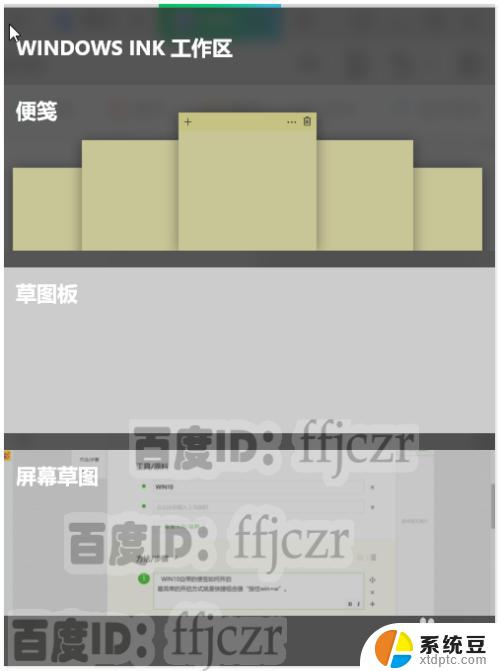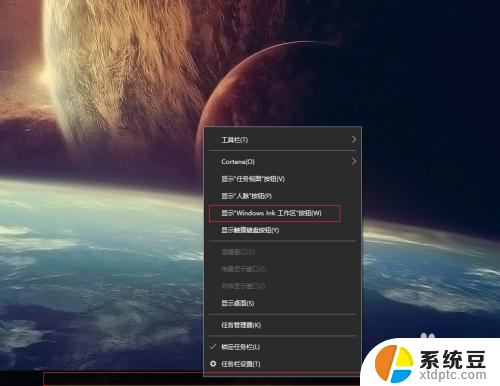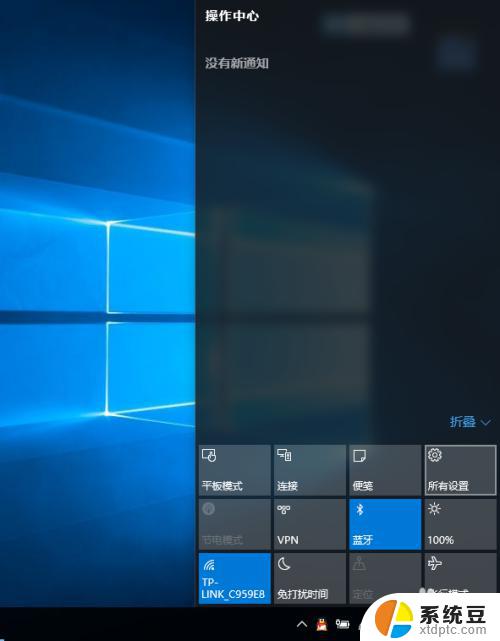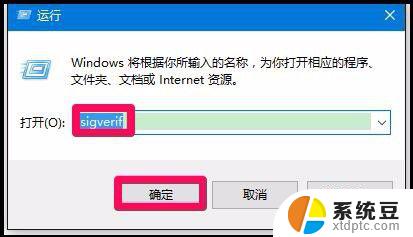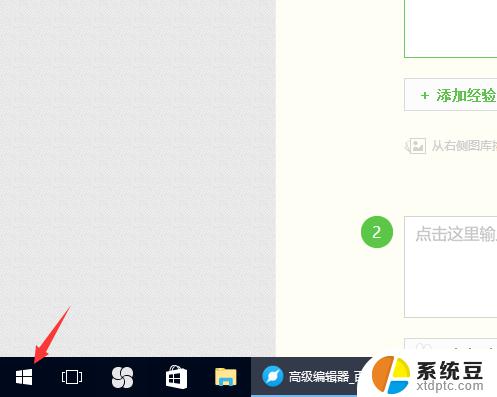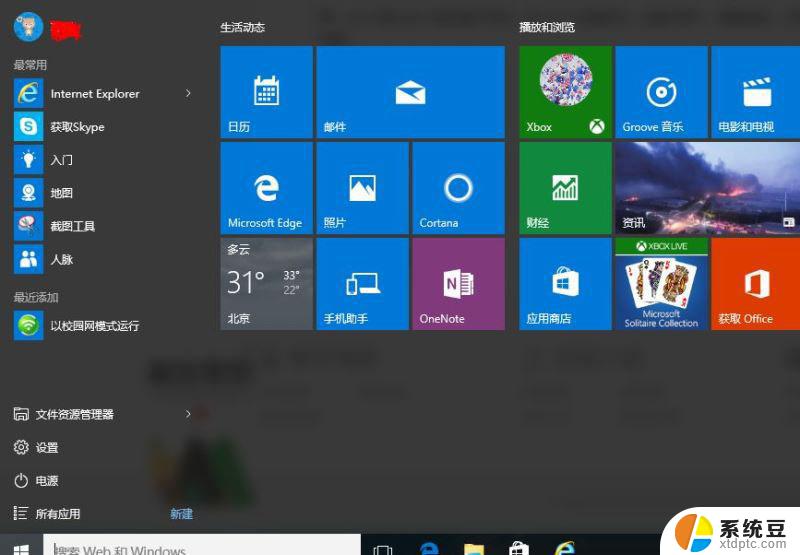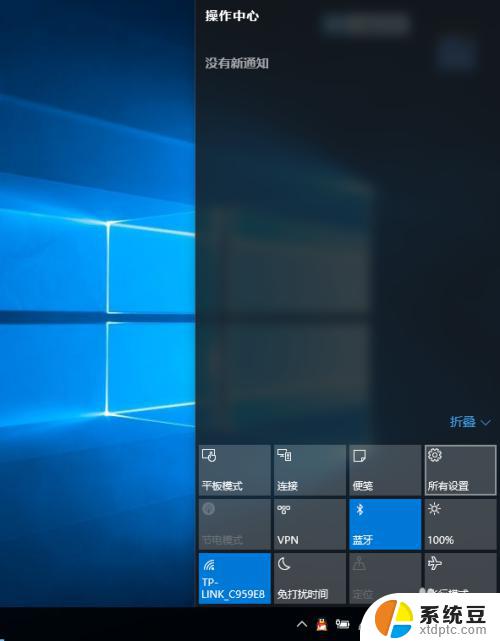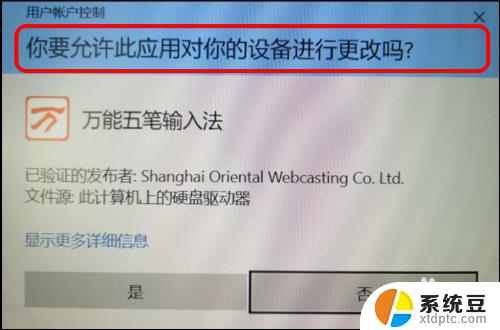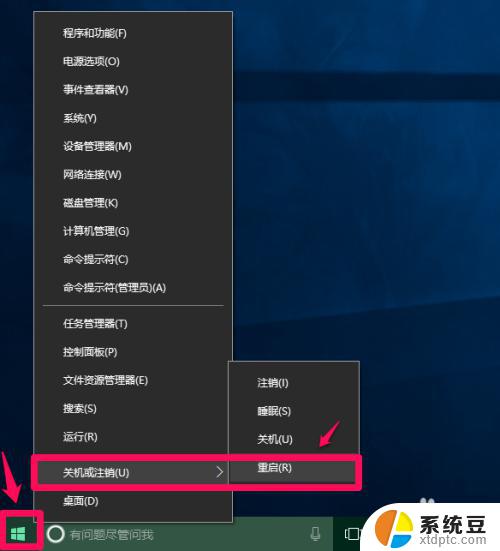windows工作便签 如何在WIN10中使用便签进行备忘和提醒
在如今快节奏的生活中,我们经常会遇到各种琐事和重要的事项需要记忆,随着科技的不断进步,我们不再依赖于纸张和笔墨来记录备忘和提醒,而是可以借助电脑工具轻松完成。Windows工作便签作为一款便捷实用的应用程序,为我们提供了一个方便高效的备忘和提醒平台。特别是在Windows 10操作系统中,使用便签功能更加简单便捷,让我们能够轻松管理自己的事务和计划。无论是工作任务还是个人生活,Windows工作便签都能成为我们的得力助手,帮助我们更好地组织时间和提高工作效率。
具体方法:
1. WIN10自带的便签如何开启
最简单的开启方式就是快捷组合键“按住win+w”。即会弹出便签的使用窗口。
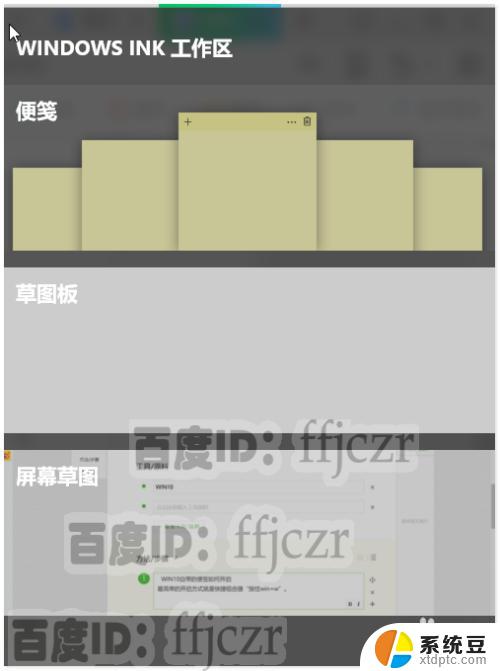
2. 也可以在任务栏点右键,选择“显示windows lnk工作区按钮” 。此时会在屏幕右下方出现一支笔的图标,鼠标点开它,就可以使用便签了。
当然还有其它办法开启”便签“的,但太麻烦了,那就失去便签的意义了。所以推荐按快捷组合键“win+w”来开启便签。
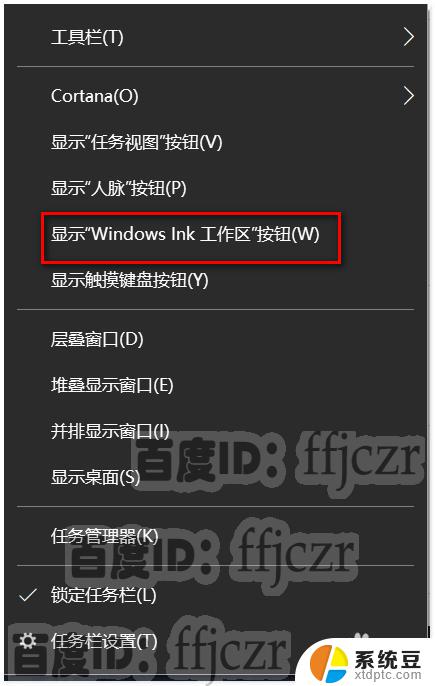
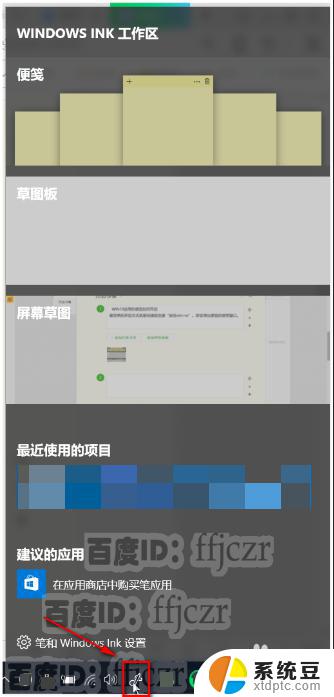
3. 便签的使用
打开windows lnk工作区后,鼠标直接在便签上点击。这时整个屏幕会被便签对 话框覆盖为灰暗色,中间会出现一张便签纸,直接在上面输入所要做的事即可。也可以点右上角的关闭按钮再输入相应的事。
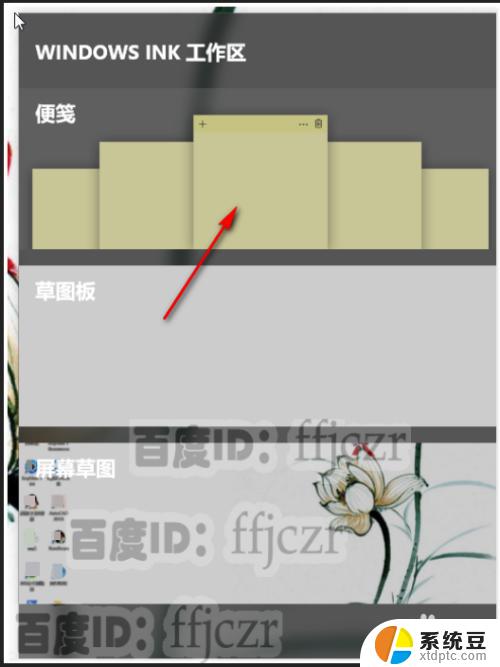
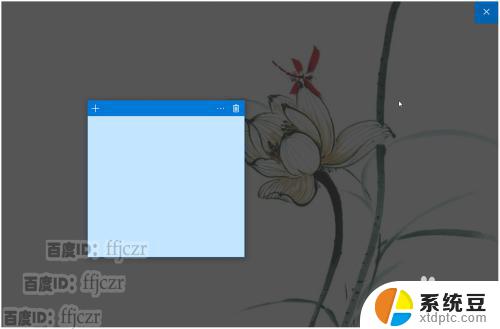
4. 事情是一件一件来完成的,所以当需要更多便签时。可以点左上角的”+“就会新建一个便签了。
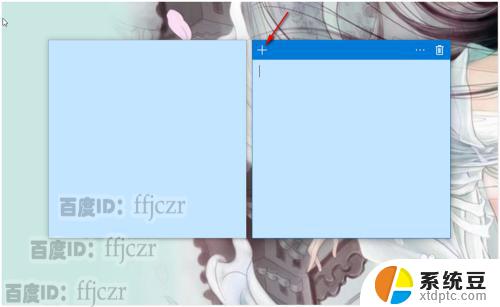
5. 在现实中人们会用不同颜色的便签来区分事情的轻重缓急,在这里也可以的。点右上的菜单,则会弹出可以选择颜色的色框来。
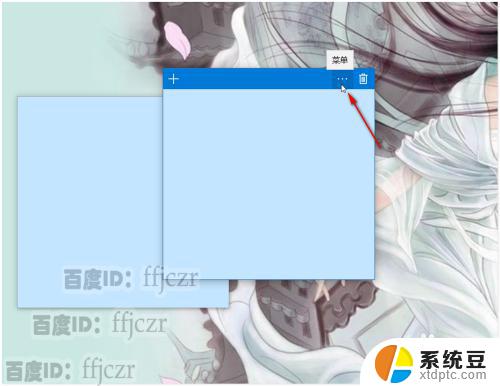
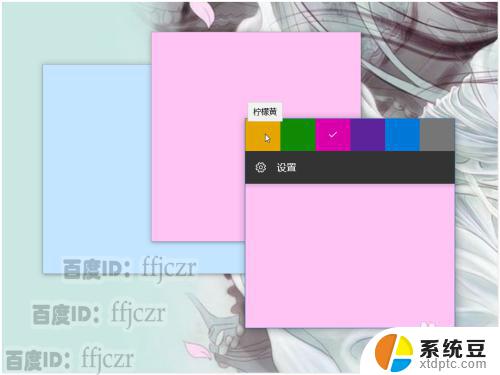
6. 将鼠标移动到便签的边沿,可以对便签的大小进行调整;当事情完成了,不需要相应便签时,可以点右上角的删除图标,即可去掉该便签。
这个系统自带的便签,没有第三方的便签那么多附加功能。它就像现实中的便签一样,只供查看。如果便签没有删除,关了电脑;第二天开机便签还会存在的哦。
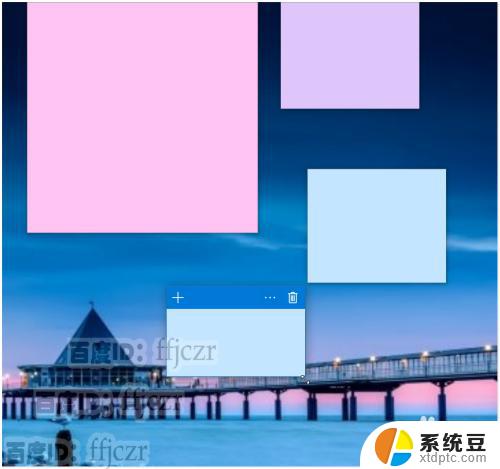
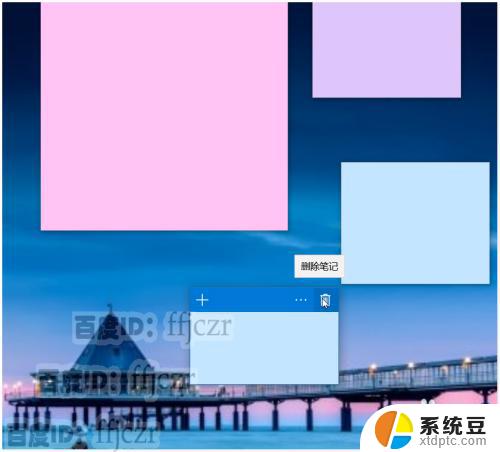
这就是 Windows 工作便签的全部内容,如果您遇到此类情况,可以根据本文提供的操作进行解决,操作简单快速,一步到位。